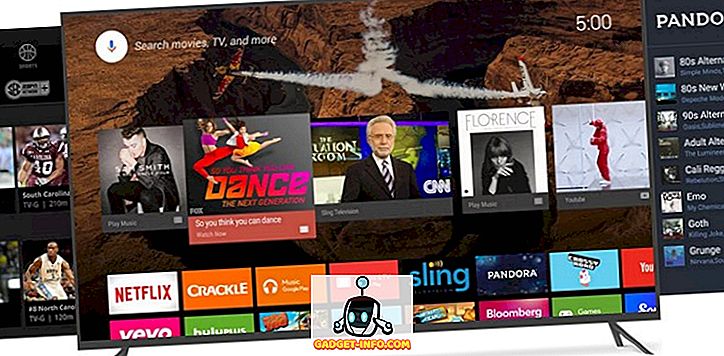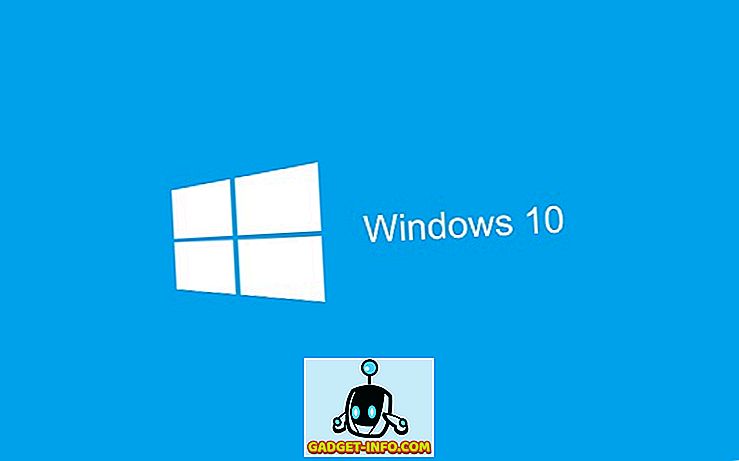Android heeft altijd een voorsprong genomen op het gebied van spraakopdrachten en dicteermogelijkheden en Google heeft besloten om verder te gaan. Als u altijd al uw Android-smartphone wilt gebruiken met alleen uw stem? Nou, Google lijkt je gebeden te hebben gehoord en met de nieuwe app Voice Access (bèta) kun je precies dat doen.
De app zou in vele situaties van pas kunnen komen. Bijvoorbeeld wanneer u aan het rijden bent of wanneer u simpelweg uw telefoon niet kunt aanraken, maar een oproep moet beantwoorden of een tekst moet lezen. Met Google Voice Access kun je dat allemaal en nog veel meer doen. Ook moet de mogelijkheid om uw Android-smartphone te bedienen vooral nuttig zijn voor mensen met een visuele of motorische beperking. We hebben de app dus uitgebreid uitgeprobeerd en hier volgen onze eerste indrukken en hoe u deze op uw Android-apparaat kunt installeren:
Installatie van Google Voice Access
Google Voice-toegang bevindt zich vanaf nu in een gesloten bètastadium en de beperkte toegang tot een deel van de bètatesters is ook gesloten. Het goede deel is dat je het APK-bestand van de APK Mirror kunt downloaden en het vervolgens naar je Android kunt downloaden. Als dit de eerste keer is dat u een APK installeert, moet u de installatie van Unknown Sources in de Android Beveiligingsinstellingen toestaan.
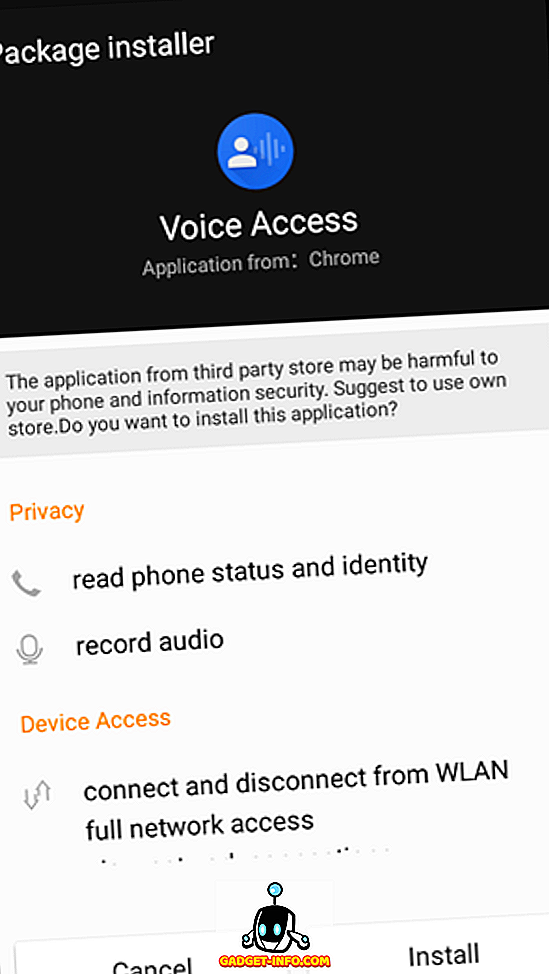
Nadat de app is geïnstalleerd, is het allereerste dat u moet doen, de Android-toegankelijkheidsinstellingen openen en naar Voice Access gaan . Schakel hier de optie in waarmee de app je apparaat handsfree kan bedienen.
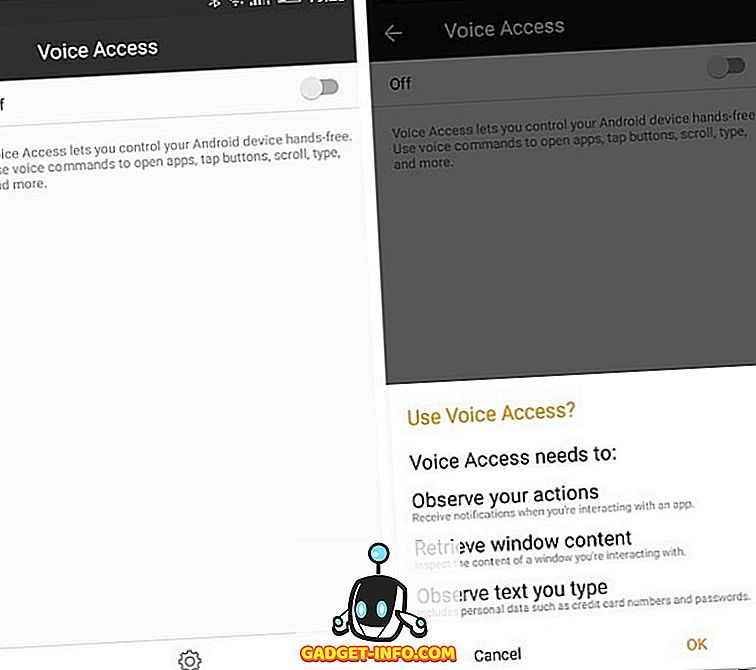
Als u de handsfree OK Google niet hebt ingesteld, moet u deze nu instellen omdat Voice Access moet functioneren. U kunt Google Instellingen-> Zoeken & Nu -> Spraak -> OK Google-detectie openen en vervolgens de optie Vanuit elk scherm inschakelen. U wordt gevraagd om de app te trainen door drie keer Ok Google te spreken. Zodra dat is gebeurd, bent u klaar om Google Voice Access te gebruiken.
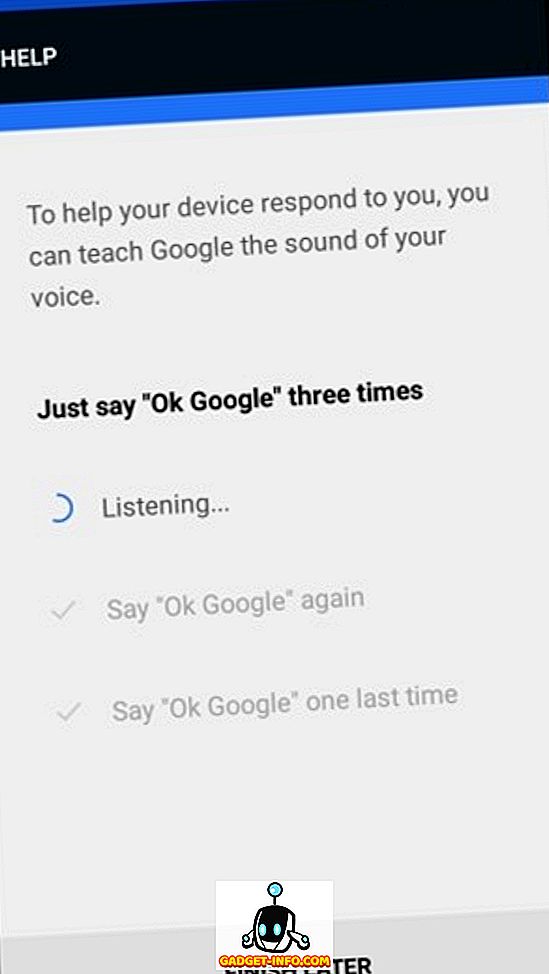
Google Voice Access gebruiken
Wanneer je de app voor het eerst start, ga je door de zelfstudie die je een kort overzicht geeft van hoe de app zou werken. Alles waar je op het scherm mee kunt werken, heeft een klein aantal ernaast en als je dat uitspreekt, zal dat nummer dat aftasten. Het is zo simpel. Ik zou willen voorstellen dat je de hele tutorial doorloopt omdat het een duidelijk inzicht geeft en ook je geduld test.
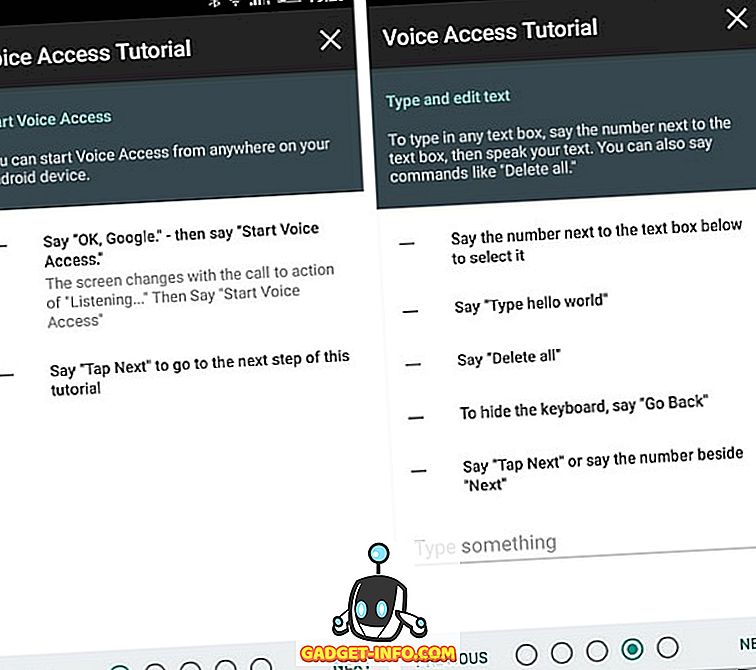
Er zijn veel opdrachten die de app begrijpt en u kunt de optie Alle opdrachten weergeven openen om de volledige lijst te bekijken. Er zijn veel van hen en het zal een behoorlijke tijd kosten om dat allemaal onder de knie te krijgen. Maar u kunt ook natuurlijke spraakopdrachten uitproberen, bijvoorbeeld Chrome openen, WiFi inschakelen, Teruggaan enz. En de meeste werken als een bedel. Als een opdracht niet wordt herkend, krijgt u een foutmelding.
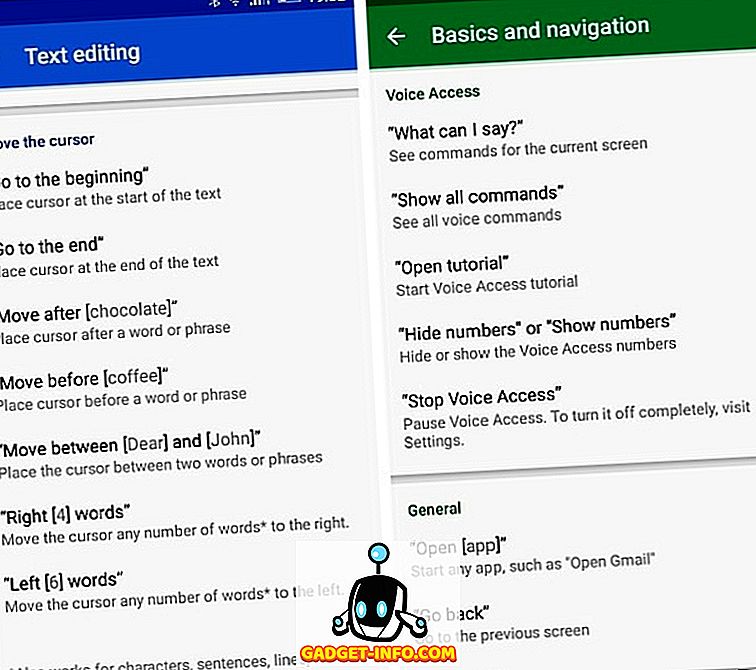
De Voice Access-app markeert alles en nog wat met cijfers en zodra u zegt Ok Google ... Start spraaktoegang op uw telefoon. Daarna bent u vrij om te navigeren door alleen uw stem te gebruiken.
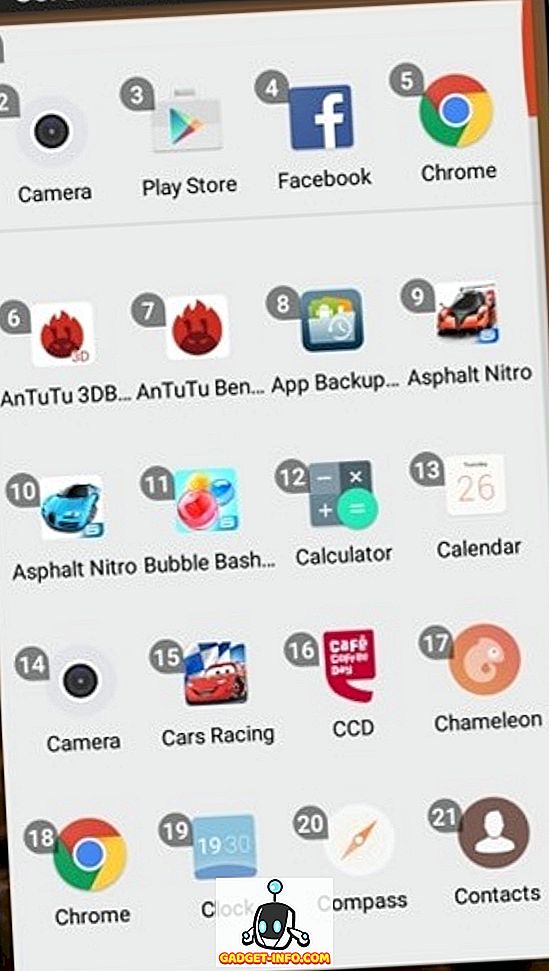
Eerste indruk
Ik heb deze functie jarenlang gewenst en tenslotte, als hij er is, ben ik te opgewonden. De app is op dit moment misschien niet perfect, maar aangezien deze in de bètastadium is, is dit een goed begin. Ik kan mijn afspeellijst nu veilig veranderen tijdens het rijden en niet alleen dat, ik kan zelfs de YouTube-app openen, naar video's zoeken en ze afspelen. De app moet het ook veel toegankelijker maken voor mensen met beperkingen, dus dit is zeker een stap in de goede richting van Google.
We kunnen echter verwachten dat Google de app in de toekomst voortdurend zal verbeteren. Voor nu ben ik best tevreden met Google Voice Access en raad je aan het te proberen. Het kost in eerste instantie veel tijd en geduld, maar is zeker de moeite waard. Dus waarom wachten? Download de app vandaag nog en bedien uw Android-apparaat met uw stem.